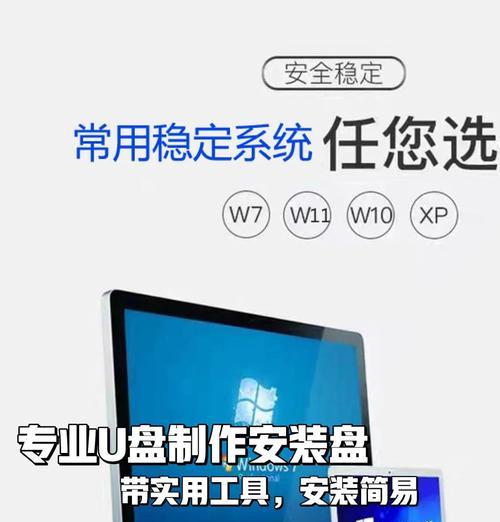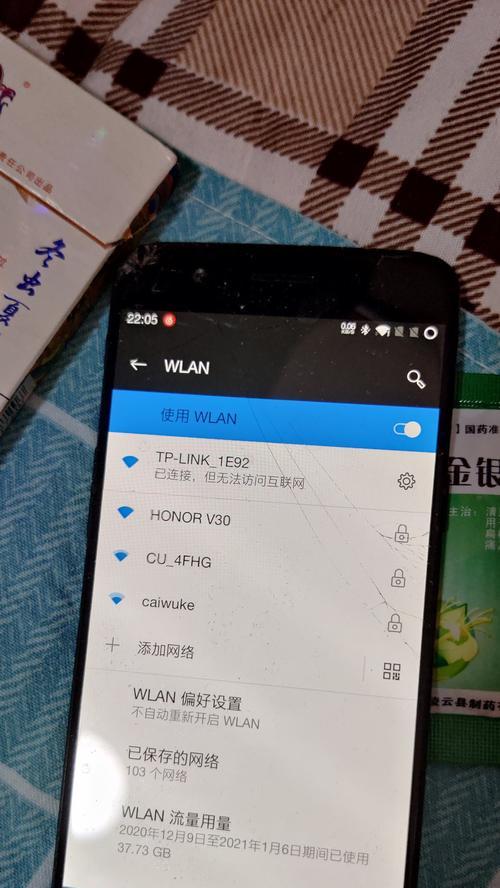随着科技的不断发展,电脑操作系统的安装已经越来越简便。本文将详细介绍如何使用U盘制作启动盘,并通过启动U盘来安装操作系统,让你轻松搞定电脑系统安装。
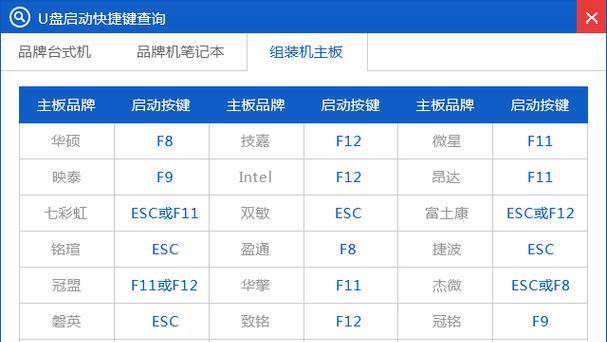
1.选择合适的U盘:选用容量大于8GB的U盘,并确保其可用空间足够装下所需的操作系统镜像文件。
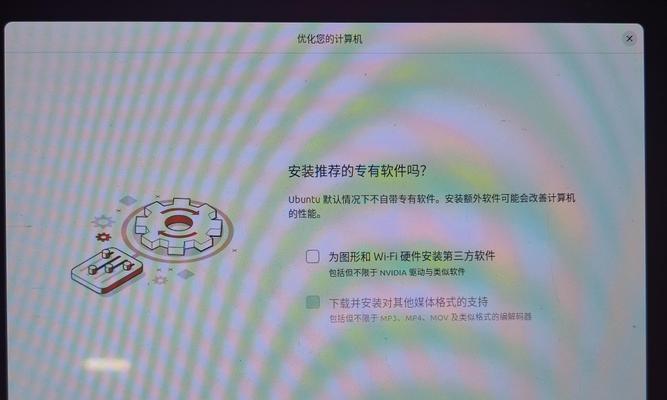
2.下载操作系统镜像文件:从官方网站或可靠的第三方网站下载所需的操作系统镜像文件,并确保文件完整无损。
3.下载启动盘制作工具:选择一款适用于你的操作系统的启动盘制作工具,并下载安装到你的电脑上。
4.插入U盘并打开启动盘制作工具:将U盘插入电脑,打开已下载的启动盘制作工具。
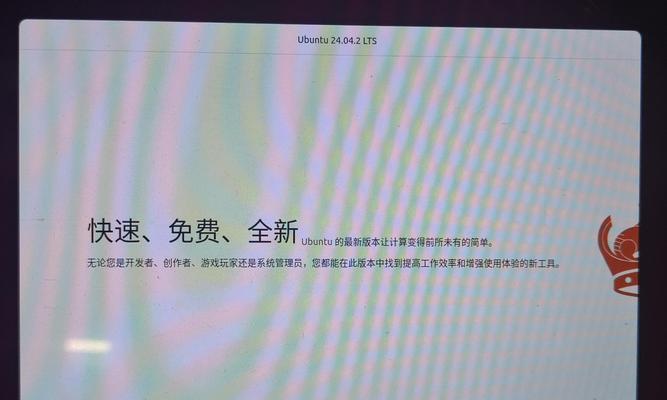
5.选择U盘和操作系统镜像文件:在启动盘制作工具中选择正确的U盘和已下载好的操作系统镜像文件。
6.开始制作启动盘:点击制作按钮,启动盘制作工具将开始将操作系统镜像文件写入U盘。
7.等待制作过程完成:耐心等待制作过程完成,时间长度取决于U盘的读写速度以及操作系统镜像文件的大小。
8.检查启动盘完整性:制作完成后,使用启动盘制作工具的自检功能,确保启动盘的完整性和可用性。
9.设置电脑启动项:将电脑的启动项设置为U盘启动,确保在安装操作系统时能够从U盘启动。
10.重启电脑并进入启动界面:重启电脑,并在开机时按下相应的按键(通常是F2或Del键)进入启动界面。
11.选择U盘启动:在启动界面中选择U盘作为启动设备,并按下确认键,进入U盘启动界面。
12.进行操作系统安装:根据操作系统安装界面的指引,进行相应的操作系统安装步骤,如分区、格式化等。
13.等待安装过程完成:安装过程需要一定时间,请耐心等待直到安装完成。
14.重启电脑并进入新系统:安装完成后,重新启动电脑,系统将自动进入新安装的操作系统。
15.检查系统功能和驱动:安装完成后,检查新系统的功能是否正常,并及时安装相应的驱动程序以确保系统的正常运行。
通过本文的教程,你将学会如何制作启动U盘并安装操作系统,为你的电脑使用带来更多便利。记住,选择合适的U盘和可靠的镜像文件是成功制作启动盘的关键。祝你安装顺利!